电脑开不了机怎么用U盘启动盘装win10家庭版
电脑开不了机怎么用U盘启动盘装win10家庭版?现在电脑已经成为大家生活的一部分了。用电脑看电视。听歌。上网。玩游戏等等。但是当电脑系统出问题时。就要重新安装系统了。很多新手不会安装系统。这个时候在重装系统的软件选择上也是至关重要。这里向大家推荐一款比较稳定的云骑士一键装机大师软件。那么接下来就以云骑士装机大师为例为大家介绍一下。怎么使用U盘启动盘在电脑开不了机的情况下安装win10家庭版。
U盘装win10系统步骤阅读
1.准备好一个制作好的U盘PE系统启动盘。将U盘插在电脑的USB接口。开机不断按下启动U盘快捷键。2.选择有USB字样的选项并回车。选择对应电脑位数的PE系统进入。进入PE系统后自动打开云骑士PE安装工具。
3 .新机型选择Windows8 PE。老机型可以选择Windows 2003 PE。选择完毕后回车进入。
4.选择64位。如果电脑是32位的则选择32位。选择后回车进入。
5.勾选刚下载好的系统。最后点击安装系统。安装完成。
6.安装完成后点击重启。
U盘装win10系统操作步骤
01 准备好一个制作好的U盘PE系统启动盘。然后将U盘插在电脑的USB接口。开机并不断按下启动U盘快捷键。
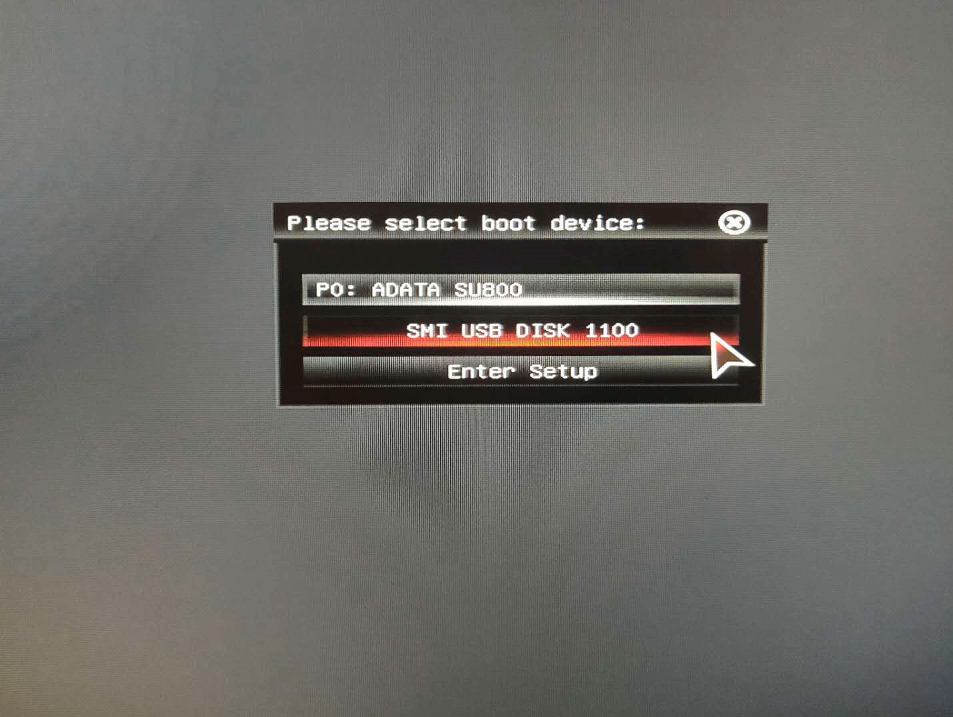
02 在进入系统启动菜单中选择有USB字样的选项并回车。
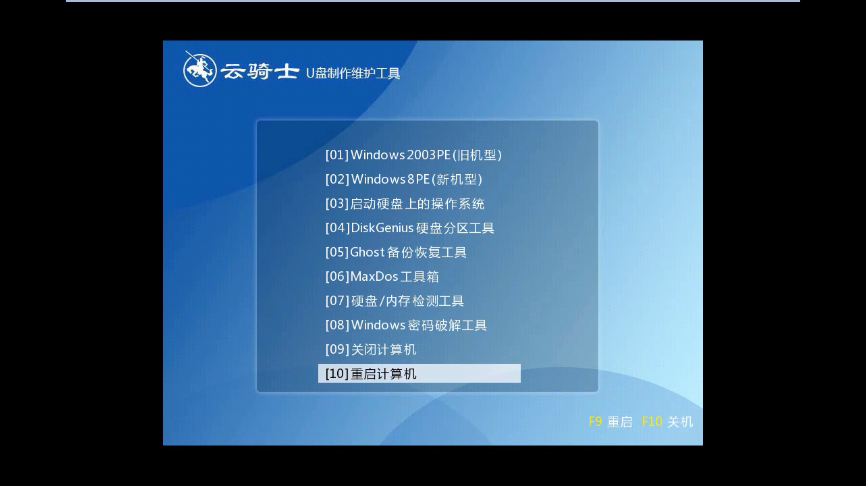
03 系统启动后会进入云骑士PE界面。新机型选择Windows8 PE。老机型可以选择Windows 2003 PE。选择完毕后回车进入。
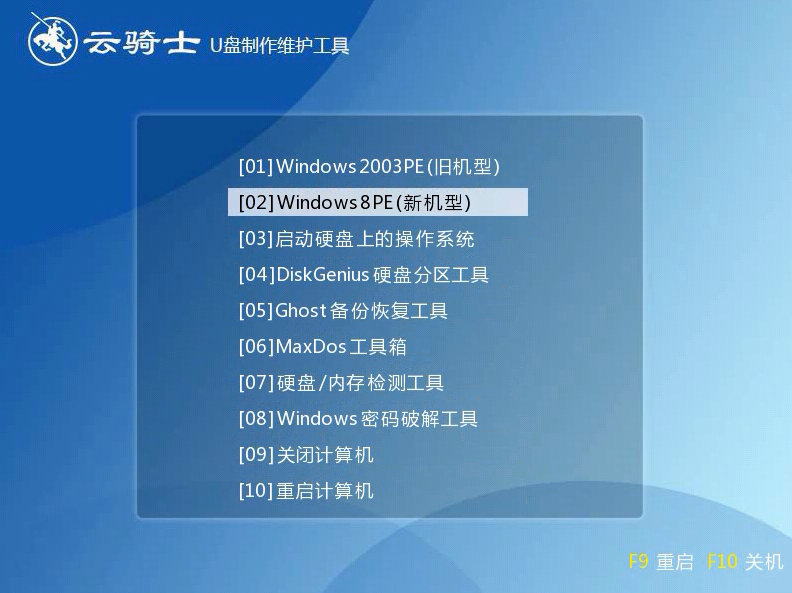
04 根据电脑位数选择进入PE系统。一般来说选择64位。如果电脑是32位的则选择32位。选择后回车进入。

05 进入PE系统之后会自动打开云骑士PE安装工具。勾选刚下载好的win10系统。最后点击安装系统。之后请耐心等待。安装完成。
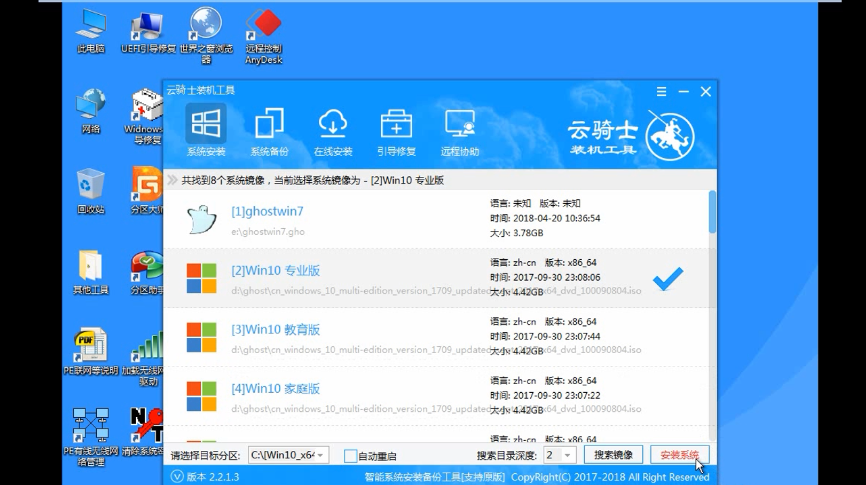
06 安装完成后点击重启。云骑士装机大师就会重启电脑并对系统进行安装。这里时间比较长请耐心等待下。在系统重启了两次以后就安装完成了。
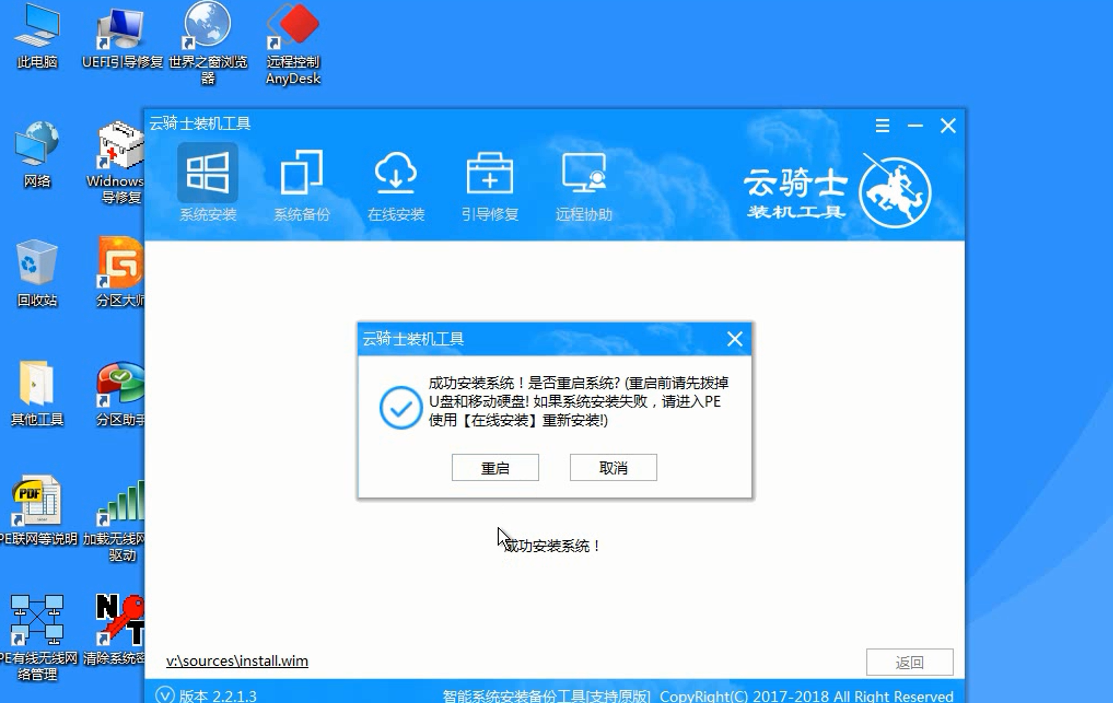
怎样把u盘制作成启动盘图文教程
大家一定很想要知道怎样把u盘制作成启动盘吧?因为最近在论坛上关于制作u盘启动盘的问题已经被顶上热门了。引发了热烈的讨论。今天小婷就要来教大家制作u盘启动盘了。什么你不信?那就一起来看看下面这篇怎样把u盘制作成启动盘图文教程吧。
首先到网上下载制作U盘启动软件。例如一键工作室的“一键U盘装系统”。老毛挑等。都是可以的。下面就专门为大家介绍如何让使用“一键U盘装系统”软件制作吧(原理都一样)。首先百度搜索“upanok”。
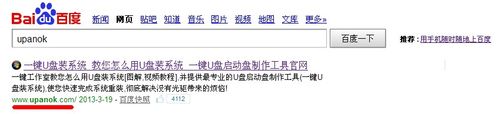
联想电脑如何重装系统
联想怎么重装系统?现在使用联想电脑的用户非常之多。我们知道。电脑在使用一段时间之后。都会由于各种因素导致系统需要重装。这边小编教大家联想电脑重装系统教程。
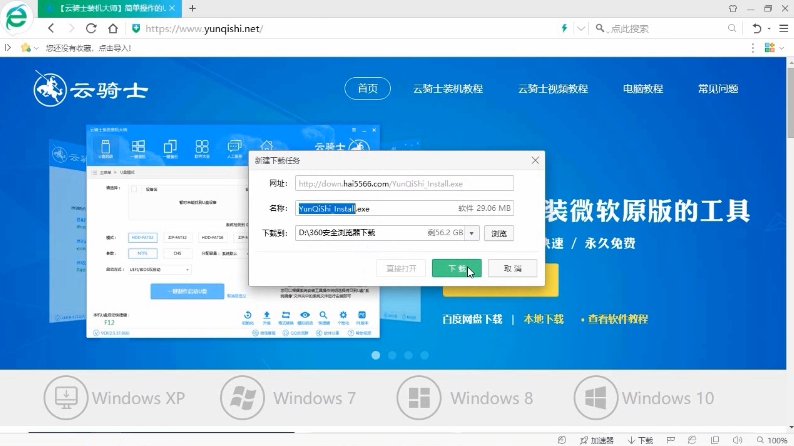
系统相关问题解答
如何查看Win10系统版本?
1.点击“WinKey”(Windows徽标键)+“R”打开“运行”窗口。
2.如何查看Win10系统版本。
3.输入“dxdiag”。
4.点击“确定”。
5.在弹出窗口中的“系统信息”-“操作系统”即可看到系统版本号。
win10 扫雷在哪里?
1.打开应用商店。
2.找到搜索栏。在搜索栏中输入microsoft minesweeper。点击搜索。
3.打开搜索中microsoft minesweeper。
4.点击获取就可以安装了。













